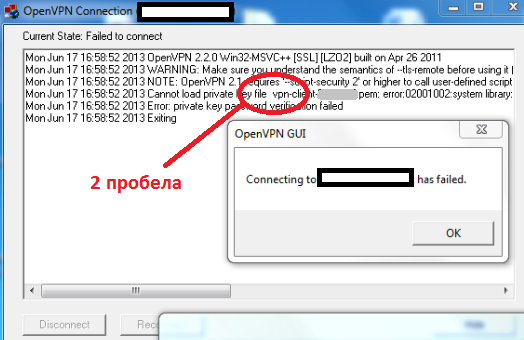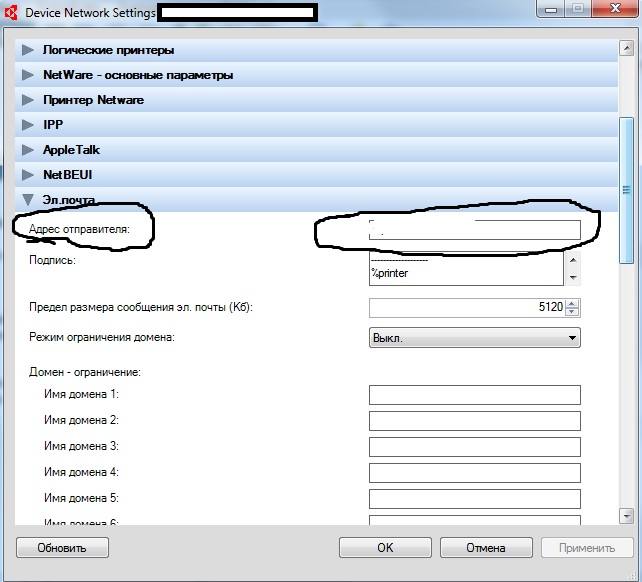C:\Program Files\Windows AIK\Tools\PETools>copype.cmd x86 g:\01.WinPE\01.x86
Destination directory exists: g:\01.WinPE\01.x86
C:\Program Files\Windows AIK\Tools\PETools>dir
Том в устройстве C не имеет метки.
Серийный номер тома: B2DE-53CE
Содержимое папки C:\Program Files\Windows AIK\Tools\PETools
06.03.2013 13:40 <DIR> .
06.03.2013 13:40 <DIR> ..
06.03.2013 13:39 <DIR> amd64
10.06.2009 14:44 2 084 copype.cmd
06.03.2013 13:40 <DIR> ia64
10.06.2009 14:44 806 pesetenv.cmd
10.06.2009 14:44 3 485 setsanpolicy.cmd
14.07.2009 07:10 116 096 ssshim.dll
06.03.2013 13:39 <DIR> x86
4 файлов 122 471 байт
5 папок 136 673 001 472 байт свободно
C:\Program Files\Windows AIK\Tools\PETools>copype.cmd x86 g:\01.WinPE\01.x86
Destination directory exists: g:\01.WinPE\01.x86
C:\Program Files\Windows AIK\Tools\PETools>copype.cmd x86 g:\01.WinPE\01.x86
===================================================
Creating Windows PE customization working directory
g:\01.WinPE\01.x86
===================================================
Скопировано файлов: 1.
Скопировано файлов: 1.
C:\Program Files\Windows AIK\Tools\PETools\x86\boot\bcd
C:\Program Files\Windows AIK\Tools\PETools\x86\boot\boot.sdi
C:\Program Files\Windows AIK\Tools\PETools\x86\boot\bootfix.bin
C:\Program Files\Windows AIK\Tools\PETools\x86\boot\etfsboot.com
C:\Program Files\Windows AIK\Tools\PETools\x86\boot\fonts\chs_boot.ttf
C:\Program Files\Windows AIK\Tools\PETools\x86\boot\fonts\cht_boot.ttf
C:\Program Files\Windows AIK\Tools\PETools\x86\boot\fonts\jpn_boot.ttf
C:\Program Files\Windows AIK\Tools\PETools\x86\boot\fonts\kor_boot.ttf
C:\Program Files\Windows AIK\Tools\PETools\x86\boot\fonts\wgl4_boot.ttf
Скопировано файлов: 9.
C:\Program Files\Windows AIK\Tools\PETools\x86\EFI\microsoft\boot\bcd
C:\Program Files\Windows AIK\Tools\PETools\x86\EFI\microsoft\boot\fonts\chs_boot
.ttf
C:\Program Files\Windows AIK\Tools\PETools\x86\EFI\microsoft\boot\fonts\cht_boot
.ttf
C:\Program Files\Windows AIK\Tools\PETools\x86\EFI\microsoft\boot\fonts\jpn_boot
.ttf
C:\Program Files\Windows AIK\Tools\PETools\x86\EFI\microsoft\boot\fonts\kor_boot
.ttf
C:\Program Files\Windows AIK\Tools\PETools\x86\EFI\microsoft\boot\fonts\wgl4_boo
t.ttf
Скопировано файлов: 6.
Скопировано файлов: 1.
Success
Updating path to include peimg, cdimage, imagex
C:\Program Files\Windows AIK\Tools\PETools\
C:\Program Files\Windows AIK\Tools\PETools\..\AMD64
g:\01.WinPE\01.x86>dism /?
Cистема DISM
Версия: 6.1.7600.16385
DISM.exe [параметры_dism] {команда_WIM} [<аргументы_WIM>]
DISM.exe {/Image:<путь_к_автономному_образу> | /Online} [параметры_dism]
{служебная_команда} [<аргументы_служебной_команды>]
ОПИСАНИЕ
DISM перечисляет, устанавливает, удаляет, настраивает и обновляет компоненты
и пакеты в образах Windows. Список доступных команд зависит от обслуживаемого
образа, а также от того, находится ли образ в автономном или рабочем
состоянии.
КОМАНДЫ WIM:
/Get-MountedWimInfo — Отображает сведения о подключенных образах WIM.
/Get-WimInfo — Отображает сведения об образах в WIM-файле.
/Commit-Wim — Сохраняет изменения подключенного образ WIM.
/Unmount-Wim — Отсоединяет подключенный образ WIM.
/Mount-Wim — Подключает образ из WIM-файла.
/Remount-Wim — Восстанавливает потерянный каталог подключения WIM.
/Cleanup-Wim — Удаляет ресурсы, связанные с поврежденными
подключенными образами WIM.
СПЕЦИФИКАЦИИ ОБРАЗА:
/Online — Задает работающую операционную систему как
назначение.
/Image — Задает путь к корневому каталогу
автономного образа Windows.
ПАРАМЕТРЫ DISM:
/English — Отображает данные, выводимые командной строкой,
на английском языке.
/Format — Задает формат отчета.
/WinDir — Задает путь к каталогу Windows.
/SysDriveDir — Задает путь к файлу системного загрузчика с именем
BootMgr.
/LogPath — Задает путь к файлу журнала.
/LogLevel — Задает уровень ведения журнала событий (1-4).
/NoRestart — Запрещает автоматическую перезагрузку и вывод
пользователю предложений выполнить перезагрузку.
/Quiet — Скрывает все сведения за исключением
сообщений об ошибках.
/ScratchDir — Задает путь к каталогу временных файлов.
Для получения сведений об этих параметрах DISM и их аргументах укажите
требуемый параметр перед «/?».
Примеры
DISM.exe /Mount-Wim /?
DISM.exe /ScratchDir /?
DISM.exe /Image:C:\test\offline /?
DISM.exe /Online /?
g:\01.WinPE\01.x86>dism /mount-wim /wim-file:g:
Cистема DISM
Версия: 6.1.7600.16385
Ошибка: 87
Параметр /wim-file не распознается в этом контексте.
Дополнительные сведения см. в справке.
Файл журнала DISM находится по адресу C:\Windows\Logs\DISM\dism.log
g:\01.WinPE\01.x86>dism /mount-wim /wim-file:g:\01.winpe\01.x86\winpe.wim /index
:1 /mountdir:g:\01.winpe\01.x86\mount
Cистема DISM
Версия: 6.1.7600.16385
Ошибка: 87
Параметр /wim-file не распознается в этом контексте.
Дополнительные сведения см. в справке.
Файл журнала DISM находится по адресу C:\Windows\Logs\DISM\dism.log
g:\01.WinPE\01.x86>dism /mount-wim /wimfile:g:\01.winpe\01.x86\winpe.wim /index:
1 /mountdir:g:\01.winpe\01.x86\mount
Cистема DISM
Версия: 6.1.7600.16385
Подключение образа
[==========================100.0%==========================]
Операция успешно завершена.
g:\01.WinPE\01.x86>dism /umount-wim /mountdir:g:\01.winpe\01.x86\mount /commit
Cистема DISM
Версия: 6.1.7600.16385
Ошибка: 87
Неизвестный параметр umount-wim.
Для получения дополнительных сведений выполните команду «DISM.exe /?».
Файл журнала DISM находится по адресу C:\Windows\Logs\DISM\dism.log
g:\01.WinPE\01.x86>dism /unmount-wim /mountdir:g:\01.winpe\01.x86\mount /commit
Cистема DISM
Версия: 6.1.7600.16385
Файл образа: g:\01.winpe\01.x86\winpe.wim
Индекс образа: 1
Сохранение образа
[==========================100.0%==========================]
Отключение образа
[==========================100.0%==========================]
Ошибка: 0xc1420117
Не удалось полностью отключить каталог. Обычно это происходит при наличии в ката
логе подключения файлов, открытых приложениями. Чтобы завершить процесс отключе
ния, закройте эти файлы и повторите попытку.
Файл журнала DISM находится по адресу C:\Windows\Logs\DISM\dism.log
g:\01.WinPE\01.x86>dism /unmount-wim /mountdir:g:\01.winpe\01.x86\mount /commit
Cистема DISM
Версия: 6.1.7600.16385
Файл образа: g:\01.winpe\01.x86\winpe.wim
Индекс образа: 1
Ошибка: 0xc142011d
Указанный подключенный образ невозможно зафиксировать в WIM-файле. Такая ситуаци
я возникает, если образ уже частично отключен или находится в процессе подключен
ия. Если этот образ был ранее отключен с фиксацией, возможно, фиксация была выпо
лнена. Проверьте, так ли это, после чего выполните отключение без фиксации.
Файл журнала DISM находится по адресу C:\Windows\Logs\DISM\dism.log
g:\01.WinPE\01.x86>xcopy /y g:\01.winpe\01.x86\winpe.wim g:\01.winpe\01.x86\iso\
sources\boot.wim
Что означает G:\01.winpe\01.x86\iso\sources\boot.wim:
имя файла или каталога
(F = файл, D = каталог)? f
G:\01.winpe\01.x86\winpe.wim
Скопировано файлов: 1.
g:\01.WinPE\01.x86>ocsdimg -n -bg:\01.winpe\01.x86\etfsboot.com g:\01.winpe\01.x
86\iso g:\01.winpe\01.x86\winpe_x86.iso
«ocsdimg» не является внутренней или внешней
командой, исполняемой программой или пакетным файлом.
g:\01.WinPE\01.x86>oscdimg -n -bg:\01.winpe\01.x86\etfsboot.com g:\01.winpe\01.x
86\iso g:\01.winpe\01.x86\winpe_x86.iso
OSCDIMG 2.55 CD-ROM and DVD-ROM Premastering Utility
Copyright (C) Microsoft, 1993-2007. All rights reserved.
Licensed only for producing Microsoft authorized content.
Scanning source tree
Scanning source tree complete (17 files in 8 directories)
Computing directory information complete
Image file is 145782784 bytes
Writing 17 files in 8 directories to g:\01.winpe\01.x86\winpe_x86.iso
100% complete
Final image file is 145782784 bytes
Done.
g:\01.WinPE\01.x86>